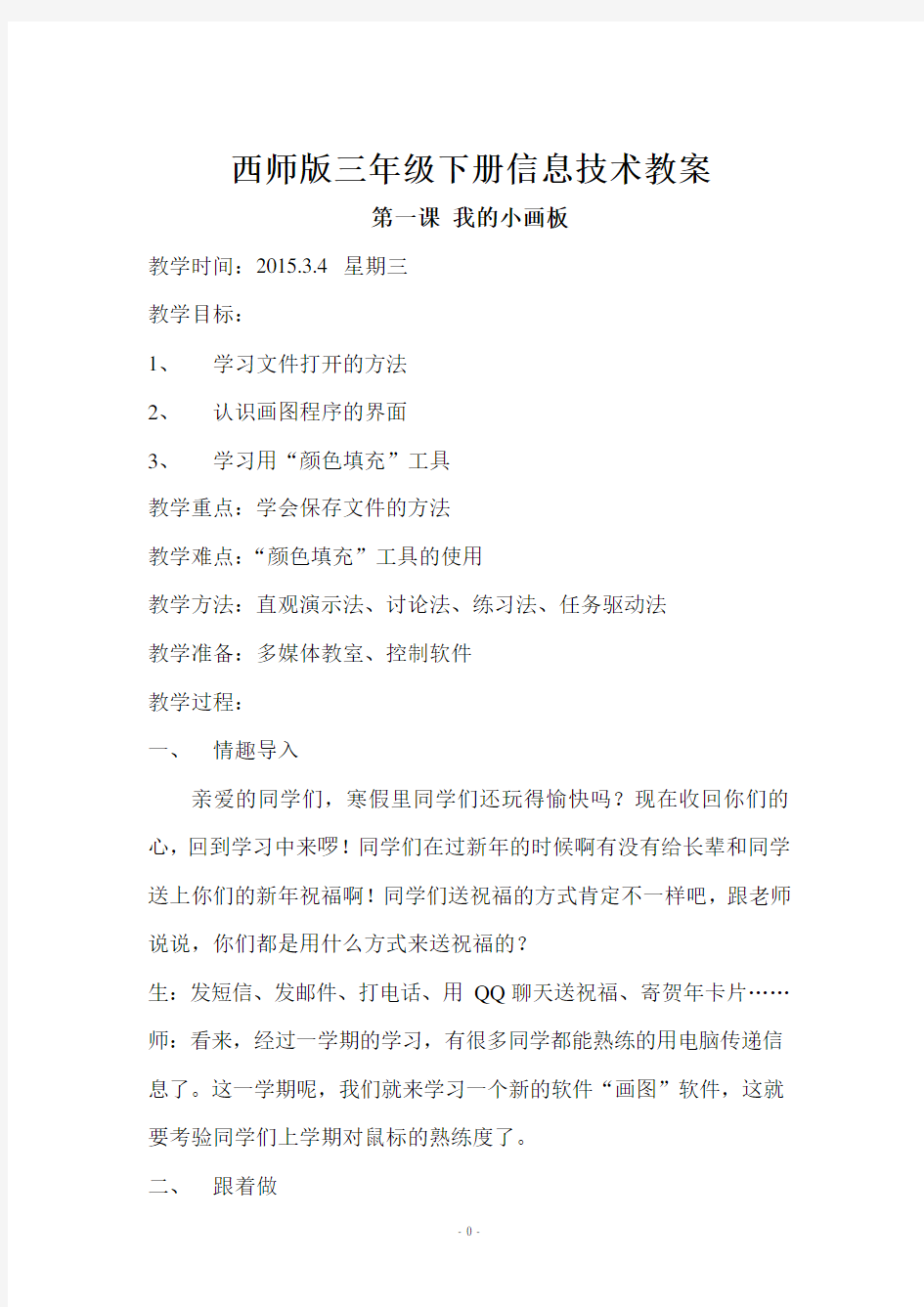
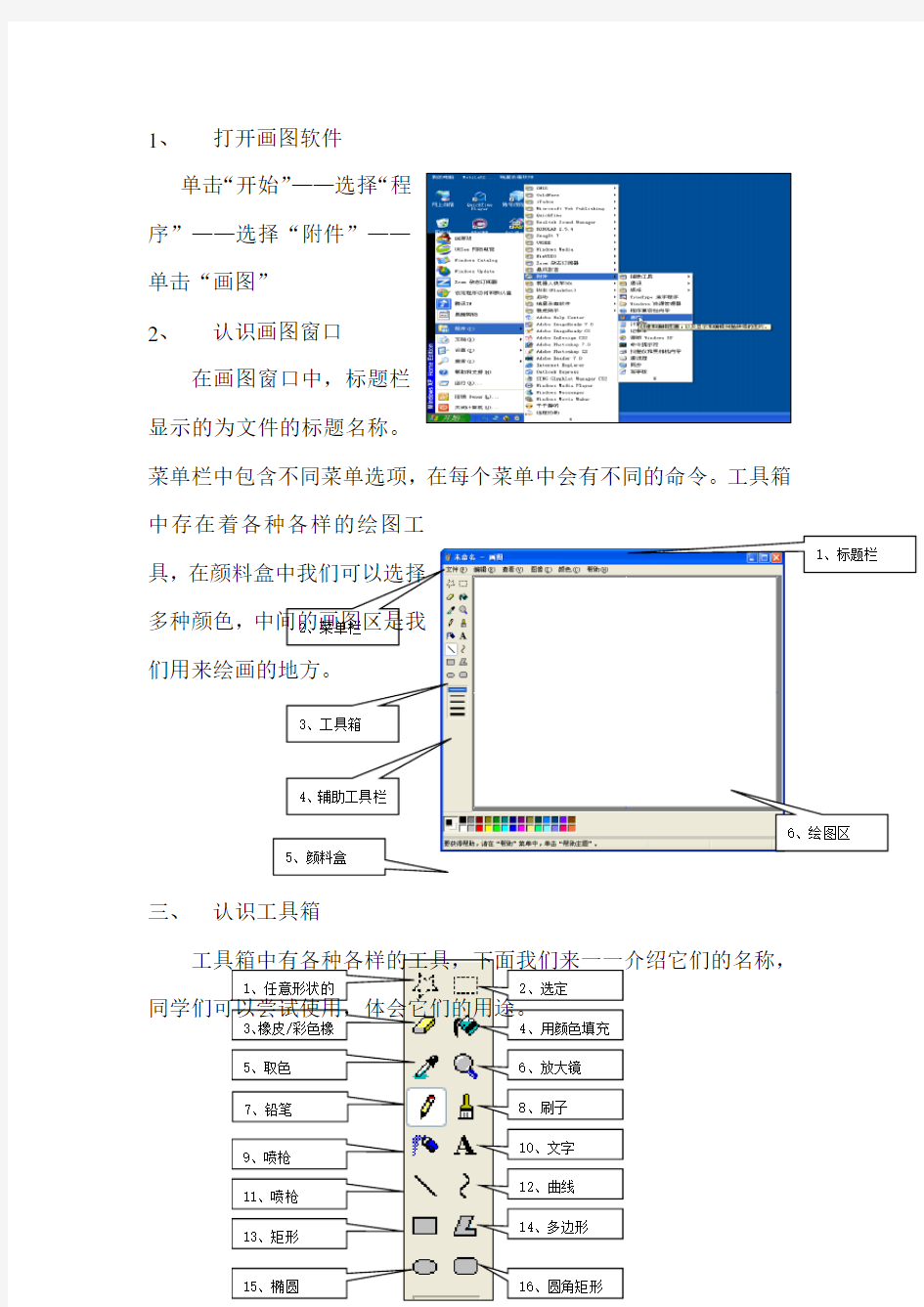
七年级信息技术(201_20_学年第__学期) 教 案 执教者:熊恩霖
1、初识Word 【教学目标】 〖知识与技能〗 1.使学生了解Word字处理软件的功能。 2.使学生掌握启动和退出Word的方法。 3.使学生认识Word窗口的组成。 4.使学生掌握在Word中新建文档、保存文档的方法。 〖过程与方法〗 1.提高学生输入汉字的能力。 2.培养学生的键盘操作能力。 〖情感、态度与价值观〗 培养学生利用计算机处理文字的意识和能力。 【教学重点】 1.Word字处理软件的用途和功能。 2.新建文档、保存文档的方法。 【教学难点】保存文档的方法。 【教学方法】演示法、自学法。 【教学准备】1.多媒体网络教室。2.教师准备好的文字素材。 【课时安排】1课时。 【教学过程】 一、导入课题 教师展示用Word编辑的板报、日记、作文等样例,由此导入课题。 二、新课 1.字处理软件的功能 你认为Word有哪些功能?Word具有对文章进行编辑、修饰、排版、打印等功能。 2.启动Word 教师演示启动Word的两种方法: (1)“开始”按钮;(2)快捷方式图标。 3.认识Word窗口 教师提出要求:自学Word窗口的组成,完成书中第95页练习1(写出Word窗口中各部分的名称)。 4.新建Word文档 自学新建文档的两种方法。自学后要求学生小结新建文档的方法。 (1)使用菜单。(2)使用工具栏按钮。 5.输入文字 一段文字输入完毕后,按一下回车键,表示一个自然段的结束。 6.保存文档 教师布置任务:以“日记”为文件名将文件保存在系统默认的文件夹“我的文档”中。 新建一个文档,重新输入一篇文章,然后仍以“日记”为文件名将文件保存在系统默认的文件夹“我的文档”中,会出现什么情况? (3)Word文件的默认类型是什么? 7.退出Word 如果退出Word,当前编辑的文章没有保存会出现什么情况?怎样处理? 三、课堂练习 启动Word,要求将练习3以“笑脸病毒”为文件名保存文件。 四、课堂小结 教师与学生共同完成小结,强调:①一段文字输入完毕后,按一下回车键,在该段后会产生一个回车符,表示一个自然段的结束;②Word文件的默认类型是“DOC”;③Word中所有操作,通常都可以通过菜单中的选项实现,工具按钮可简化操作。 五、布置作业用Word写一篇日记。 【板书】 认识Word 一、Word字处理软件的功能 二、启动Word 三、认识Word窗口 四、新建Word文档 方法一:“文件”/“新建”/空白文档/“确定”。 方法二:使用“新建”工具按钮。 五、输入文字一段文字输入完毕后再按回车键,表示一个自然段结束。 14
Wulongxian zhaojiaxiang zhongxinxiaoxuexiao jiaoan 武隆县赵家乡中心小学校 教案 科目:信息技术 班级:四年级(下) 教师:关治军 2012年2月至2012年6月
目录 教学计划(下) (1) 第1课中外名言 (5) 第2课我的家乡 (9) 第3课家乡简报 (13) 第4课分享喜悦 (17) 第5课活动巧安排 (21) 第6课家乡明信片 (25) 第7课重庆欢迎您 (29) 教学总结(下) (25) - 2 -
赵家小学教学工作计划 2012年春期 - 3 -
赵家小学教学进度计划 - 4 -
第1课中外名言 课时:2课时 教学目的和要求: 1.认识Word的基本界面、启动方法及其作用; 2.熟悉Word 的编辑环境,能在Word中录入文字。 教学重点:启动Word的方法和在Word中录入中英文文字。 教学难点:在Word中录入中英文文字。 教学准备:计算机、网络、课件,文档 教学过程: 第1课时 一、认识word窗口 1.word简介 ①介绍Office:Office2003(Word2003 Excel2003 Powerpoint2003 outlook2003 Access2003)是微软公司的办公系列软件。我们平时所用的Windows也是微软的产品。 ②Word是功能十分强大的文字处理软件,包括文章的编辑、排版和打印。可以非常方便地实现图文混排。可以通过欣赏Word的作品来激发学生兴趣。 2.Word 的启动。 开始→程序→office→word2003 3.熟悉word窗口的各部分名称和作用 Word 的基本界面:Word的基本界面和写字板很相似。 标题栏 菜单栏 工具栏:常用操作可以点击相应的按钮来完成。 工作区:输入文字、插入图片的区域。 状态栏:指示光标位置等。 二、新建文档、录入文字并保存 1.新建文档: ①Word中的文字录入、编辑,和写字板一致。 ②提示:还记得中文愉入法的转换吗?使用快捷键“Ctrl”+“Shift”,也是一种很方便的方法哟。 2.学生试一试,让学生自己去尝试摸索一下,看看他可以发现Word有哪些功能。 3.文件的保存: 文件→保存(另存为)→位置【E:\20131\(姓名) 】→文件名【同学的问候】→保存 4.互相阅读所写的问候语,还可以修改,直到你满意为止。 三、文件的保存 1.文件保存到指定位置 文件→保存(另存为)→位置【E:\20131\(姓名) 】→文件名【同学的问候】→保存 2.作业上交:把姓名文件夹交起来。 - 5 -
(此文档为word格式,下载后您可任意编辑修改!) 上海科技教育出版社 湖南省九年义务教育实验教科书 信息技术教案七年级(下册) 备课人:冯霞
安化县仙溪镇安化八中学校 2014年春季
七年级信息技术教案 第一单元 家乡的名人——文字的处理与交流 活动1 设计电子小报 教学目标: 知识目标:确定电子小报的内容与版面 能力目标:利用Microsoft Office Word输入自己的要设计的电子小报的中心内容,确定要介绍的人物和主题、稿件内容,对小报版面进行规划和设计的过程中,掌握Microsoft Office Word的一些基本技巧。 情感目标:感受自己的作品设计,为自己制作电子小报提供自信的基础。 教学重、难点: 重点:电子小报的设计 难点:自主探究和小组协作方法的引导 教学方法: 欣赏、演示、合作、操作、评价、反馈 教学课时:2课时 教学准备:优秀作品设计 教学过程: 第一课时 一、展示优秀的电子小报设计方案(5分钟) 提问:这个设计方案中包含了哪些内容? 教师引领学生说出小报设计的几个特点: 1、小报设计的主题明确,关键词通俗易懂。 2、小报设计的版面布局简单明了,绘制的草图看起来美观。 二、确定小报内容 步骤1:确定小报主题(15分钟) 在教师的带领下,完成教材第3页的学习单: ◆我准备介绍的名人是: ◆我确定的小报主题是: ◆我对栏目设置的考虑: [分组探讨]将各小组的同学聚集在一起讨论小组将要完成的小报设计中介绍的名人、主题以及将要准备的内容的大致布局。
讨论完成后,各小组各派一名代表说说自己这一组的设计思路,与同学一起分享,然后和其他小组的同学一起相互评价,看看各小组的小报设计各有什么不同的优点和不足之处。 步骤2:确定版面内容(15分钟) 主题确定后,可以开始构思应该在版面上刊登哪些内容的文稿,并据此大致确定版面大小和版面数。 在教师的带领下,完成教材第4页的学习单: ◆我的小报计划编_____个版面,各版的主要内容是: ________________ ___________________________________________________________ _____ 步骤3:收集与选择素材 (1)多途径收集与小报主题、版面内容相关的文字、图片资料,并准备一些相关的装饰图或花边等素材。 (2)从收集的文稿中选出内容真实、可靠,文笔流畅的备用。 (3)对选出的文稿进行修改、润色,并注意根据版面需要,对过长的文稿进行删减、修改或添加插图,使之更符合表现主题的需 要。 [操作技巧][教师演示]字数统计 1、在Word中打开文档,选中要统计字数的内容,选择“工具” 菜单中的“字数统计”命令。 2、在“字数统计”对话框中查看选中内容的字数、段落数和 行数等信息,单击“关闭”按钮关闭对话框。 在教师的带领下,完成教材第5页的学习单: 三、各小组派一名成员将自己组内的设计内容分享给全班同学,然 后相互评价,找出其中的优点与不足之处。然后,针对其他同学 的建议进行修改。(5分钟) 四、填写上机登记报告册(2分钟) 第二课时 五、将上节课已经完成的小报内容的设计拿出来,对版面进行适当 的编排设计,合理安排报头和各篇文章的图文在版面上的位置、
西师版四年级下册信息技术教学计划 一、学情分析 四年级学生对学习计算机有一定的基础,基本知识与技能的掌握情况还比较理想,但大部分学生在计算机的应用方面还嫌狭窄,对于windows系统的基本操作还不够熟练或者不规范,少部分学生正确使用计算机的习惯还没形成,考虑到四年级学生本学期的上课特点,所以,本学期将继续激发学生学习计算机的兴趣外,着重加强和加深对word的学习,让学生能尽量熟悉和使用word,提高学生对计算机的应用能力,努力让每个学生都能学到知识,提高计算机的应用能力,为下阶段的计算机学习打下较扎实的基础。 二、教材分析 本学期采用的是西师出版社出版的新版,它包括以下几方面内容:总共7课,可以分成三块,第一块为汉字的产生,如汉字的魅力、汉字在电脑中原来是这样表示的;第二块为文字编辑,如书原来是这样印出来的,文字处理软件WORD,完成一些与学生学习生活相关联的任务,进而掌握完成这些任务所需要的操作技能;第三块为编排,如学文字编辑,编排我的作文,看几何图形,编排数学公式,逛海西,排游记等。 三、教学目标 1、知识目标、能力目标和情意目标。 (1)知识与技能 要求掌握的具体知识点如下:认识WORD,熟悉WORD软件的界面;工具栏的选择;输入、删除文字;选定文字的方法;保存文档;打开文档;改变文字的字体、字号、颜色等;能够对文章进行修饰和美化;学会制作课程表;能对文章的版面进行设计;学会申请电子邮箱,并能进行电子邮件的收发,同时能对电子邮件进行适当的装饰;能在网络的论坛上进行交流等。 (2)过程与方法: 培养学生对信息技术的兴趣和意识,让学生了解和掌握信息技术基本知识和技能,了解信息技术的发展及期应用对人类日常生活和科学技术的深刻影响。通过信息技术课程使学生具有获取信息、传输信息、处理信息和应用信息的能力,教育学生正确认识和理解与信息技术相关的文化、伦理和社会等问题,负责任地使用信息技术;培养学生良好的信息素养,把
课题第1课中外名言教学时间 教学目标1、掌握Word的启动和退出,认识word窗口 2、掌握文档的新建、保存和打开等操作 3、掌握文字输入与修改 教学内容认识word窗口新建文档、录入文字并保存;输入中外名言进行评价 重、难点认识Word 2003窗口的组成与功能、文档的新建、保存和打开等操作,视图中工具栏的使用 教具学具安装Word 2003软件互动练习.exe 打开、编辑和保存word文档.exe 中英谚语.doc我的记录.doc 相关图片word2003作品 第一课时 教学过程 一、激趣导入。 1、出示word2003作品,激发学生的兴趣。 2、这么漂亮的文章,你想不想来试一试? 3、引出word软件,介绍word。 Word是微软(Microsoft)公司开发的办公软件,它是功能十分强大的文字处理软件,包括文章的编辑、排版和打印,可以方便地实现图文的混排,它和Excel、Powerpoint、outlook、Access合成为office。目前office有2000和2003等版本。 二、跟着做 (一)认识word窗口 1、打开word——播放打开、编辑和保存word文档.exe(教师利用大屏幕投 影,边讲解边演示,展示Word 2003启动过程。) 教师:通过开始菜单可以启动Word 2000,有没有其它方法可以启动Word 2003呢?(学生讨论) (教师演示)双击桌面上Word 2003快捷方式图标,启动Word 2003。 教师:请同学们议一议,哪种启动方法更加方便、快捷? 2、熟悉word2003窗口的各部分名称和作用 (在多媒体网络教室中,教师利用广播功能,向学生逐一 讲解组成部分的位置及功能。) 3、关闭word程序 教师:同学们,你们知道几种退出Word 2003的方 法?(学生讨论) 学生:单击“关闭”按钮退出Word。 教师:也可以单击“文件(F)”菜单中的“退出(X)”命令,退出Word。 (教师讲解并演示)
第一单元我与flash交朋友 课题:1.初识flash 教学目标: 1.学会启动和退出Flash软件; 2.认识Flash软件的界面构成。 3.激励学生学习动画制作的兴趣,培养学生乐于接受和探究新知识的精神。教学重点: 能说出Flash软件的界面各部分名称 教学课时:1课时 教学方法: 演示讲述、自主探索 教学过程: 一、引入 同学们一定很喜欢在网上看Flash动画,老师也下载了一些,我们一起来欣赏几个精彩的动画。 (播放几个Flash动画) 这些动画是怎么做出来的呢?如果我们自己也会做该有多好啊!好,今天开始老师就和大家一起学习Flash动画的制作。 二、新授 1. Flash的特点 Flash是一个功能强大、简单易学的网页动画制作工具。用Flash制作出来的动画不但占用的空间小,而且动画品质高,不管怎样放大、缩小,都不会影响画面质量。 Flash动画的迷人之处还在于我们可以通过点击按钮,选择菜单来控制动画播放,甚至可以制作成小游戏。正是有了这些优点,使得Flash在网络上非常流行。 2. 启动Flash 单击“开始”→“程序”→“Macromedia ”→“Macromedia Flash 8”即可。
3. 认识Flash软件的界面 4.保存Flash文件 点击文件菜单,选择“另存为”选项,选择文件保存的位置,给你的文件起个名字,点“保存”按钮将文件保存起来。 5.退出软件 点击文件菜单,选择“退出”选项。或者直接点击窗口右上角的关闭按钮也可。 三、试一试 (1)Flash的布局你都认识了吗?(教材第3页) (2)互动练习 四、教师小结 板书: 初识Flash 进入保存退出界面
七年级信息技术
1、初识 Word 【教学目标】 〖知识与技能〗 1.使学生了解Word字处理软件的功能。 2.使学生掌握启动和退出Word的方法。 3.使学生认识Word窗口的组成。 4.使学生掌握在Word中新建文档、保存文档的方法。 〖过程与方法〗 1.提高学生输入汉字的能力。 2.培养学生的键盘操作能力。 〖情感、态度与价值观〗 培养学生利用计算机处理文字的意识和能力。 【教学重点】 1.Word字处理软件的用途和功能。 2.新建文档、保存文档的方法。 【教学难点】保存文档的方法。 【教学方法】演示法、自学法。 【教学准备】1.多媒体网络教室。2.教师准备好的文字素材。 【课时安排】1课时。 【教学过程】 一、导入课题 教师展示用Word编辑的板报、日记、作文等样例,由此导入课题。 二、新课 1.字处理软件的功能 你认为Word有哪些功能?Word具有对文章进行编辑、修饰、排版、打印等功能。 2.启动Word 教师演示启动Word的两种方法: (1)“开始”按钮;(2)快捷方式图标。 3.认识Word窗口 教师提出要求:自学Word窗口的组成,完成书中第95页练习1(写出Word窗口中各部分的名称)。 4.新建Word文档 自学新建文档的两种方法。自学后要求学生小结新建文档的方法。 (1)使用菜单。(2)使用工具栏按钮。 5.输入文字 一段文字输入完毕后,按一下回车键,表示一个自然段的结束。 6.保存文档 教师布置任务:以“日记”为文件名将文件保存在系统默认的文件夹 14
“我的文档”中。 新建一个文档,重新输入一篇文章,然后仍以“日记”为文件名将文件保存在系统默认的文件夹“我的文档”中,会出现什么情况? (3)Word文件的默认类型是什么? 7.退出Word 如果退出Word,当前编辑的文章没有保存会出现什么情况?怎样处理? 三、课堂练习 启动Word,要求将练习3以“笑脸病毒”为文件名保存文件。 四、课堂小结 教师与学生共同完成小结,强调:①一段文字输入完毕后,按一下回车键,在该段后会产生一个回车符,表示一个自然段的结束;②Word文件的默认类型是“DOC”;③Word中所有操作,通常都可以通过菜单中的选项实现,工具按钮可简化操作。 五、布置作业用Word写一篇日记。 【板书】 认识Word 一、Word字处理软件的功能 二、启动Word 三、认识Word窗口 四、新建Word文档 方法一:“文件”/“新建”/空白文档/“确定”。 方法二:使用“新建”工具按钮。 五、输入文字一段文字输入完毕后再按回车键,表示一个自然段结束。 六、保存文档 1.保存文档 方法一:“文件”/“保存”/输入文件名/“确定”。 方法二:使用“保存”工具按钮。 2.另存文档 七、退出Word 【教学后记】
第1 单元国宝大熊猫 第 1 课我的第一张幻灯片教学目标: 1. 认识PowerPoint。 2. 了解PowerPoint 界面。 3. 欣赏大熊猫演示文稿,激发学习兴趣。 课时安排: 1 课时。 教学重点: 1. 认识PowerPoint。 2. 了解PowerPoint 界面。 教学过程: 一、启动PowerPoint。 二、PowerPoint 的工作环境。 标题栏菜单栏工具栏工作区状态栏备注区 三、制作第一张幻灯片。 1.添加标题和副标题。 2.设置文字格式。 四、放映幻灯片。 1.在“幻灯片放映”菜单中选“观看放映”命令。 2.按“F5键。 五、保存幻灯片。 1.点击文件菜单。 5.点“保存”按钮。 六、课堂总结。
第 2 课可爱的大熊猫教学目标: 1 .学会更改幻灯片版式。 2. 学会在幻灯片中插入图片。 3.学会对图片进行简单设置。 课时安排: 1 课时。 教学重点: 1. 学会在幻灯片中插入图片。 2.学会对图片进行简单设置。 教学过程: 一、打开演示文稿“国宝大熊猫”。 二、插入“新幻灯片”。在“插入”菜单中选“新幻灯片”命令 三、插入“大熊猫”的图片。 1. 在“插入”菜单中选“图片”命令,再选“来自文件 2. 选好图片后单击“插入”按钮。 四、对图片进行“缩放”操作。 1. 可以右键单击图片。 2. 选“设置图片格式”,设置更多得格式。 五、移动图片。 选中图片按住鼠标左键不放直接移动图片。 六、学生上机练习。 七、保存作品 八、展示学生作品。 交流、评价。 九、课堂总结。
第 3 课介绍国宝大熊猫 教学目标: 1 .学会向幻灯片中插入文本框。 2. 学会对文本框进行底纹和边框设置。 课时安排: 1 课时。 教学重点: 1 .学会向幻灯片中插入文本框。 2. 学会对文本框进行底纹和边框设置。 教学过程: 一、打开演示文稿。 二、插入文本框。 1?点击【插入】菜单中的“文本框”一水平或者垂直。 2.我们选“水平”在编辑区拖动鼠标,就会出现一个“虚线框” 这个虚线框就是我们我们所要学习的“文本框” 。 4.为使文字更好看、更美观,可以设置字体、字号和文字颜色。选中文字,在格式工具栏里设置字体、字号、加粗和字的颜色设置完毕后的效果。 但发现位置不适合,要进行调整。 1.单击选中的文本框。 2.将鼠标指针指向文本框的边框,(注意不要指向边框周围的空心圆点上)。 3.光标变成时,按下左键不放,并拖动鼠标,文本框就随着移动。 4.移到合适位置后,松开鼠标左键就可以了。如果觉得文本框中的文字安排的不合适的话,还可以按下面的方法调整。 1.单击选中需要调整的文本框。2.将鼠标指针指向边框周围的空心小原点上(“调节控制柄” )。3.光标变成调整按钮时,按下鼠标左键不放,并拖动鼠标,文本框也就随着进行调整。
西师版三年级下册信息技术教案 第一课我的小画板 教学目标: 1、学习文件打开的方法 2、认识画图程序的界面 3、学习用“颜色填充”工具 教学重点:学会保存文件的方法 教学难点:“颜色填充”工具的使用 教学方法:直观演示法、讨论法、练习法、任务驱动法 教学准备:多媒体教室、控制软件 教学过程: 一、情趣导入 亲爱的同学们,寒假里同学们还玩得愉快吗?现在收回你们的心,回到学习中来啰!同学们在过新年的时候啊有没有给长辈和同学送上你们的新年祝福啊!同学们送祝福的方式肯定不一样吧,跟老师说说,你们都是用什么方式来送祝福的? 生:发短信、发邮件、打电话、用QQ聊天送祝福、寄贺年卡片……师:看来,经过一学期的学习,有很多同学都能熟练的用电脑传递信息了。这一学期呢,我们就来学习一个新的软件“画图”软件,这就要考验同学们上学期对鼠标的熟练度了。 二、跟着做
1、 打开画图软件 单击“开始”——选择“程序”——选择“附件”——单击“画图” 2、 认识画图窗口 在画图窗口中,标题栏显示的为文件的标题名称。 菜单栏中包含不同菜单选项,在每个菜单中会有不同的命令。工具箱中存在着各种各样的绘图工具,在颜料盒中我们可以选择多种颜色, 中间的画图区是我们用来绘画的地方。 三、 认识工具箱 工具箱中有各种各样的工具,下面我们来一一介绍它们的名称, 同学们可以尝试使用,体会它们的用途。 四、
打开“阳光的早晨.bmp ”文件,并给这幅图填充美丽的颜色吧。 小贴士:在封闭图形中才能使用“颜色填充工具”,否则颜料就会溢出来。只要单击鼠标右键,就可以取消刚刚填充的颜色。 我们在选择填充颜色时,有前景色和背景色之分,如图所示: 五、 保存文件 颜色填充完毕后,为了今后还能欣赏我们的作品,我们要对作品进行保存操作。单击文件菜单中的保存命令,文件就在原来的基础上保存好了。 六、 试一试 单击鼠标右键,选择背景色
1.1信息及其特征 一、教学内容分析和设计: “信息及其特征”是教育科学出版社的高一《信息技术基础》第一章第一节的内容。由于这个内容理论性较强,如果只是由教师来讲,学生可能会觉得枯燥,所以我准备在教师的引导下,举出现象,让学生进行探讨,然后归纳获得知识。有不足之处由教师或学生来补充。这样能让学生积极参与,活跃课堂气氛,既让学生学到知识,又培养了学生将学习与生活联系的习惯和自主学习的习惯。 二、教学对象分析: 知识的获取者是刚刚升入高中的学生,按照人的成长认知规律,学生对知识的获取开始由感性认识提升到理性认识。对于“信息”这一事物的认识,可以让他们从大量存在的现象中,发现并归纳出他们应该获得的知识。老师在此过程中起着引导的作用。 三、教学目标: 1、知识、技能目标:学生能够列举学习与生活中的各种信息,感受信息的丰富多彩性;举例说明信息的一般特征;培养学生分析问题、解决问题的能力。 2、过程、方法目标:培养学生从日常生活、学习中发现或归纳出新知识的能力。 3、情感态度与价值观目标:让学生理解信息技术对日常生活和学习的重要作用,激发对信息技术强烈的求知欲,养成积极主动地学习和使用信息技术、参与信息活动的态度。
四、教学重点: 1、信息特征的认识。 五、教学难点: 信息的含义。 六、教学方法 本节概念性强,实践性弱。采用讲授法,讨论法。 教学过程 谈话引入:同学们,信息技术这门课程,我们在初中阶段就已经学习。那么下面请同学们说一说,什么是信息?在我们日常生活中,你认为哪些属于信息?(举例) 生1:校园里铃声响,可以告诉我们信息:上课或下课。 生2:观看校运会,可以获得很多运动会赛场上的信息。 生3:从网上可以获得很多信息,如:学习资料、娱乐、新闻报导等。 生4:在报纸上可以了解国内外的信息。 ……师:同学们举的例子非常好。 其实信息在我们日常生活周围无时不在,无处不有,当然,信息不仅存在于我们的周围,同样可以在我们身体内部找到它的影子,如,医生通过听诊器来感知我们的身体内部的变化以
20xx-20xx学年度第二学期 XXX学校教学设计 教案说明:本教案注重了培优辅差及学困生的转化,注重学生的全面发展,教案环节齐全、内容详细,可以A4纸直接打印。
学科:; 任课班级:; 任课教师:; 20xx年月日 西师版小学信息技术教材(20xx年版) 四年级上册教案
同学们认识资源管理器吗?你知道资源管理器的作用吗? 二、活动开展 1.组织学生使用双分屏微课自主导学法,一边学习微课(使用视频播放器控制键,进行播放、暂停、前后拖放等),一边学习操作,教师腾出空时间来一边巡视,一边个别指导。这就可以保证学生拥有更多的操作实践活动时间。 教师将本教材配套微课资源网址https://www.doczj.com/doc/9c8707113.html,/ftp/upload/it/index.html,发送给学生(或用电子教室统一打开)如图1:(或者用手机扫描二维码观看) 图2:(左半屏为微课导学自主播放区;右半屏为模仿操作区) 2.学习根据文件位置写出文件的路径和根据文件路径找到文件。 小组(或同桌)合作完成活动体验中的两个问题 (教师巡视课堂:了解学生合作情况和完成情况,及时收集和统计学生完成过程中遇到的问题,也可以给学生一些指导和帮助。)
想给自己的各种文件创建文件夹,在电脑里安一个家吗? 二、活动开展 1.组织学生巩固使用双分屏微课自主导学法,一边学习微课(使用视频播放器控制键,进行播放、暂停、前后拖放等),一边学习操作,教师腾出空时间来一边巡视,一边个别指导。 教师将本教材配套微课资源网址,发送给学生(或统一打开),学生选择后自主模仿学习。如图:(或者用手机扫描二维码观看) (右半屏为微课导学自主播放区;左半屏为模仿操作区) 2.学习根据自己需要而规划和创建文件夹。 小组(或同桌)合作完成活动体验中的规划、创建文件夹两个问题 (教师巡视课堂:了解学生合作情况和完成情况,及时收集和统计学生完成过程中遇到的问题,也可以给学生一些指导和帮助。) 3.展示评价 小组(或同桌)向全班展示他们完成“自己规划和创建的文件夹(结构图)”的成果,同时向大家介绍自己的想法和解决方法。 (教师要提出展示要求,一组展示,其他组的同学进行补充、评价或帮助,教师根据学生的展示情况进行恰当的点拨、追问、引领和评价。根据课堂教学时间:可展示1-3组,自主机动安排) 三、活动拓展
西师版信息技术四年级下册笔记 第一课 中外名言 一、认识Word 1、通过开始菜单打开Word 。 ?鼠标点开始。?所有程序。?Microsoft Office 。?Microsoft Office Word 2003单击。 2、熟悉Word 窗口各部分的名称和作用。 3、关闭Word 程序。 ?单击“文件”菜单选择“退出” ?点击窗口右上方的“关闭” ?快捷键:Alt + F4 二、新建文档、录入文字并保存 1、新建文档:?单击“文件”菜单中的“新建”命令。?常用工具栏中新建按钮。?快捷键:Ctrl + N 。 2、输入文字:先切换输入法:?鼠标点“语言栏”。? “Ctrl + Shift ”逐一切换。?“Ctrl + 空格”中英切换。 3、保存文档:?选择“文件”菜单单击“保存”( Ctrl + S )。?保存位置为“我的文档”。?输入“文件名”? 单击“保存”按钮,完成保存。 第二课 我的家乡 一、设置文字格式。 1、打开文字素材。 2、设置文字格式。 注意:①设置格式的前提是选定目标内容。 ②设置字体、字号、特殊格式、对齐方式和文字颜色等。 ③大标题、小标题和正文,字号逐渐缩小,正文和小标题文字颜色尽量统一。 3、设置文字效果 4设置文字动态效果 ①选择“文件”菜单单击“保存” ④单击“保存”按钮,完成保存。 ③输入“文件名”
二、文字对齐方式有:两端对齐、左对齐、右对齐、居中对齐、分散对齐。注意:先选中,再操作。 文章的标题 _________________________________________________ 居中对齐 信件开头的称谓 _____________________________________________ 左对齐 文章结尾的日期和落款 _______________________________________ 右对齐 古诗 _______________________________________________________ 居中对齐 文章中的各部分 _____________________________________________ 两端对齐 三、设置对齐方式。 先选中内容,再设置:①选中“格式”菜单;②单击“段落”命令,弹出对话框;③单击“缩进和间距”标签;④选择合适的对齐方式;⑤单击“确定”按钮。 四、设置缩进和间距 第三课 家乡简报 一、在文档中添加图片 1、选择“插入”-“图片”-“来自文件”。 2、找到要插入的图片,单击“插入”。 二、图片格式的设置 选中文档中的图片,打开“视图”菜单-“工具栏”-“图片”工具;找到“文字环绕”按钮,选择“四周型环绕”。 注意: 1、单击图片后,将光标放到四周的白色圆圈的“控制点”上,拖动鼠标可调整图片大小。 2、鼠标指向图片,按住拖动图片,移动到适当位置。 3、“图片”工具可以设置图片的对比度、亮度,旋转和截取图片。 4、双击图片,可以进行图片格式设置。 三、插入文本框 ①选中“格式”菜单。 对话框。 ④选择“居中”。 ⑤单击“确定”按钮。 设置段落前后的行数可以调整段与段之间的距离。 选择图片 单击“来自文件” 单击“插入”
第一单元认识信息技术 一、信息与信息社会 【教学目标】 1.知识与技能 (1)知道信息与信息社会。 (2)正确列举现实生活中存在的信息。 (3)了解信息处理的过程。 2.过程与方法 区分信息与信息载体、信息源。 3.情感、态度与价值观。 (1)了解信息的真实性、正确性、相关性和安全性。 (2)培养合理运用信息的习惯。 【教学重点与难点】 重点:(1)信息与信息载体、信息源的区分。 (2)信息的准确性和相关性。 难点:信息与信息载体、信息源的区分。 【课时安排】 用0.5个课时完成。 【教学准备】 教材以外的生活中的信息 【教学过程】 1.引入。 请学生介绍生活中遇到的各种信息实例。例如,每天电台中广播的天气预报;每位同学的名字、身高、体重;每次考试的成绩、名次;电视节目预告;各种新闻、消息等。 2.从学生的实例中引出信息和信息社会。说明信息的准确性和相关性。
3.信息、信息载体和信息源的区分。 教师提出“书、电视机是否是信息”的疑问,请学生讨论辨析,最后说明各种文字、数字、符号、图形、图像、声音等都是信息的载体,信息是数据的抽象,而知识是信息的高级组织形式。 4.介绍信息处理的整个过程。 通过人体对事物的感应过程让学生更形象地了解信息处理的过程,以及计算机是当今社会信息处理的强有力的工具。 二、信息技术及其应用和发展 【教学目标】 1.知识与技能 (1)知道信息技术 (2)知道信息技术的应用领域和发展方向。 2.过程与方法 主动探究信息科技和信息技术工具在日常生活、学习中的用途。 3.情感、态度与价值观 理解新技术(例如:传感、微电子、通信等)的产生对社会发展和人们生活质量带来的影响。 【教学重点与难点】 重点:信息技术的应用领域和发展方向。 难点:主动探究信息科技和信息技术工具在日常生活、学习中的用途。 【课时安排】 1个课时。 【教学准备】 关于信息技术发展的历史。
1. 课题第一课《信息技术与生活》 2. 课型新授 3. 辅助工具(1)教具√(2)多媒体√ 4. 教学内容(1)教材简析和教学重、难点 本课为河南省基础教育教学研究室编写的小学信息技术教材四年级上册第一课;重点:信息概念的认识,及对信息传递方式和作用的理解 难点:理解信息技术在各领域的应用和发展 (2)根据学生实际需要补充的内容 信息技术应用 (3)课堂练习设计 自主完成,相互交流补充。 5. 学情分析 (1)学生年龄特点分析 小学四年级学生,初次接触信息技术课,但在信息技术高度发达的现今,学生已经在日常生活中接触到了各种各样的信息技术,因此,内容的理念和掌握并不是很难,以具体的实例来理念抽象的概念将很容易使学生掌握本课知识。 (2)学生已有知识经验分析 学生在日常生活中对信息技术手段的使用已经比较频繁和多样。 (3)学生差异分析 学生差异不大,部分可能会出现对理论的理解稍难,注意以理解为主,不用深究概念。 6. 教学 方法 通直观感受、合作讨论、师生交流及现代教学手段辅助教学 7. 教学目标 (1)课程标准规定的教学总目标和本学段课程目标 1、理解信息和信息技术的概念。 2、知道信息技术和人类的关系。 (2)本节课的三维目标 知识与技能:认识与理解信息和信息技术的表现形式,直到信息和信息技术在实际中的应用。 过程与方法:通过直观感受、合作讨论、师生交流及现代教学手段辅助教学,使学生初步认识和了解信息技术对人类的作用。 情感态度与价值观:培养学生对信息技术的兴趣及学好信息技术的信心,培养学生自主探究思考、与人合作、勤于动手的能力。 8.教与学 教师的教学过程学生的学习过程 一、导入 师:“大家好,我是你们的信息技术老师, 我的名字叫xxx,从今天开始,我们就开始学习 一门新的课程,就是信息技术课,我们的这门课 安排在每周五的下午第一、二堂课。” “今天,我们来学习第一课,《信息技术与 生活》。” 二、新授 任务一、说说生活中的信息 1、出示问题一:什么是信息呢?大家看课 任务一 1、学生看书 学生回答 (信息就是我们通常说的消 息) 学生回答 (知道了信息是一门新课程, 老师的名字,每周几上信息技术 课,每周上几节) 2、学生看书、讨论、回答。
信息技术六年级下册 下冶一小信息技术教研组教案
第一课走进多媒体世界 教学目标: 1、了解媒体、多媒体及多媒体作品的概念。 2、知道多媒体的表现形式。 教学重点:了解媒体、多媒体及多媒体的概念。 教学难点:知道多媒体的表现形式。 教学方法:讲解法演示法 教学过程: 一、导入 同学们,我们今天来学习第一课走进多媒体世界,那么我们要先了解什么是多媒体,下面我就来了解什么事媒体,什么是多媒体。 二、新授 1、媒体的概念 信息的传递需要载体,我们通常所见的文字、声音、图形、动画、影像等这些表示和传播信息的载体都叫媒体。 2、多媒体及多媒体技术的应用 利用计算机综合处理多种媒体的技术就叫做多媒体技术。随着社会的进步及计算机的普及,社会对多没有的需求越来越大,多媒体技术已逐渐渗透到各个领域。多媒体技术能应用在那几个方面呢? 首先是用于在公共展览馆或博物馆等场合。它能形象、直观的展示展品,人们可以通过多媒体的演示进一步了解展品。 其次是用于教学领域。教师可以通过多媒体,直观形象地讲述比较难描述的课程内容,学生可以更直观形象地去理解和掌握相应的教学内容,而且学生也可以通过多媒体演示产品介绍,直观、经济、便捷的获得产品信息,效果非常好。
最后是用于网上多媒体。随着互联网的普及,多媒体技术在互联网上的应用越来越普及,一个有声音、动态的页面比静态的只有文字和图片的页面更能引起浏览者的注意,更具吸引力。
第二课初识Powerpoint 教学目标 1.了解PowerPoint中幻灯片的概念。 2.体验最简单的PowerPoint演示文稿的制作。 3.掌握启动PowerPoint的方法。 4.学会制作第一张幻灯片,保存演示文稿,退出PowerPoint,为以后的演示文稿制作打下基础。 5.养成规划演示文稿的操作习惯。 教学重点:能熟练的调用软件并能制作第一张幻灯片。 教学难点:理解幻灯片的内涵。 教学准备 1、多媒体教育网。 2、课件——五桥小学体育节.ppt 教学时间:一课时 教学过程 一、激趣导入 同学们,你们知道我校的体育特色吗?是踢跳。每年的三、四月间,我校都要举办“体育节”,大家参加比赛的照片,老师把它们放在了电脑中,下面,我们一起来欣赏一下同学们的风采。你们看到的画面有什么特点?(包含有文字、声音、图片、动画、视频等信息媒体)。其实这并不是简单的图片,这叫演示文稿,也就是常说的“PowerPoint”软件制作出来的,它的中文名字叫“电子幻灯片”。那么你们想不想知道怎么制作出这样的幻灯片呢?今天这堂课,我们就来学习这一内容。齐读课题:8、初识PowerPoint 二、教学新课 (一)认识PowerPoint
八年级信息技术教案(2017-2018学年第一学期) 执教者:万绍锋 2017.9
第一章计算机网络基础 第1节计算机网络基础知识(两课时) 教学目标:了解计算机网络基础知识 教学重点:计算机网络基础知识 教学方法:讲解并展示家用网络相关器材 教学过程: 引入:随着信息技术的飞速发展,特别是INTERNET的迅猛发展,网络成为信息技术的代名词。可以说是计算机网络支撑了信息社会。本节课对计算机网络做些探讨。 新授: 一、机网络发展的历史: ⑴1946年,第一代计算机的诞生是人类历史上重要的里程碑。 ⑵20世纪80年代,微型计算机出现为各行各业使用和普及计算机奠定了基础。 ⑶第三阶段就是网络计算。 二、计算机网络的作用: ⑴资源共享⑵集中管理和分布处理⑶分远程通信(4)负载均衡 三、计算机网络的分类: 计算机网络可以按不同种标准分类。按地域范围分为:局域网、城域网、广域网。 四、计算机网络系统的基本组成 1、网络硬件设备: (1)服务器:在网络中提供资源和特定服务的计算机。 (2)工作站:用户实际使用的计算机。除了网络中有专用的服务器,完成网络中管理和特定的服务,一般服务器和客户机的角色会相互转变。 (3)网卡:连接计算机与网络传输介质的设备,用来接收和发送数据。 (4)调制解调器:一种信息转换装置。实现了通信线路中传输的信号与计算机可接收的信息之间的互换。 (5)集线器:计算机网络中实现多台计算机或多台其他网络设备连接的设备。 (6)交换机:它是网络系统的核心设备。高档交换机可用来连接多个网络。 (7)传输介质:连接网络的线路,是网络中信息传输的媒体,是网络通信的物质基础之一。 2、软件系统:网络协议网络系统系统网络应用软件 3、网络信息 4、作业
备课本 西师版六年级上册信息技术 全册教案 班级______ 教师______ 日期______
西师版信息技术六年级上册全册教案
教学进度计划
第1单元第1课初识flash 教学时间:月日星期上课学生人数缺课学生 课时:1课时 教学目的和要求: 1.欣赏动画。 2.学会启动和退出Flash软件。 3.认识Flash软件的界面构成。 教学重点:学会启动和退出Flash软件。 教学难点:认识Flash软件的界面构成。 教学准备:计算机、网络、课件,文档 教学过程: 第1课时 一、引入 你在网上看过有意思的fash动画吗?你想有已动手制作fash动画吗?这学期我们将认识一个新朋友——fash,揭开fash动画的神秘面纱,让我们一起来进行本学期的动画之旅吧! 本书讲解的软件版本为flash MX 6.0。 二、欣赏动画 1.方法指导(边讲解边示范) ①同学们,今天老师请你们看几个动画片段。 ②这些动画都是用flash软件制作的,经过学习,你也可以做出这样的动画。下面我们就来学习神奇的Flash软件。 2.提示:想要做好Flash动画,就要多看。服务网站里有很多动画,同学们一定要多看看啊! 3.学生练习:自己上网搜索flash动画 三、启动flash文件 单击“开始”——“所有程序”——“Flash MX 6.0”——“Flash”。 1.方法指导(边讲解边示范) ①单击“开始” ②单击“所有程序” ③单击“Flash MX 6.0” ④单击“Flash” 2.学生练习 四、界面认识 1.同学们,Flash的界面组成如下。要努力记住啊。 ①标题栏 ②菜单栏 ③工具箱 ④时间轴
西师版小学信息技术教材(2016年版) 三年级下册教案
除了鼠标之外,键盘也是计算机的一个重要的输入设备。我们可以通过键盘将命令、数字和文字等输入到计算机中,通过键盘和电脑交流信息。今天,就让我们一起来了解电脑键盘的秘密吧。 二、初识键盘,了解布局。请学生观察出示的键盘图,看看它由几 部分组成(课件出示),引导学生自主阅 读课本。 老师给出分区名称,请学生让它们对号 入座。板书相应键盘分区并简要介绍(板 书),加深对键盘布局的认识。可请一名 孩子完成操作,将分区名称拖动到相对 应的位置。 请学生观察自 己的键盘,找出 这五个分区,和 同桌互相介绍 键盘的五个分 区并互相抽查 掌握情况。 虽然这是本 课的重点, 但稍加点拨 学生很容易 理解并掌 握,因此采 用“先学后 讲”的方法。 三、以赛促练,巩固认知。1.组织游戏,训练学生认识聆听游戏规 则(讲解比赛规则)。 2.组织学生打开桌面上的“拼装键盘” 游戏,组织游戏。 3.游戏分两轮: (1)初体验。(及时反馈,公布成绩。 关注不能在规定时间内完成游戏的学 生,及时给予鼓励性评价。) (2)挑战自我。(及时反馈,公布成绩。 及时给予不同学生鼓励性评价,激励学 生勇于面对困难,挑战自我。) 学生有组织地 进行拼装键盘 游戏,练习中不 断提升。 竞赛活动是 展示自我与 团队精神的 集中体现, 正确、客观 的评价能使 学生更加准 确的认识自 己,同时激 发学生学习 信息技术的 兴趣。 四、自主探究,合作互助,勇于挑战。自主学习微课《电脑键盘的秘密》 组织“闯关大考验”! (课件出示:网络在线测试) 1.初级闯关任务: 学生进行闯关 考验,自主学 习、挑战自我、 发现问题、合作 互助。 把问题呈现 给学生,给 每位学生提 供独立思考 时间和自主 探究的机 会,充分发 挥学生自主 学习能力。 遇到困难能 通过合作互
教案 科目:信息技术 班级:三年级(上) 教师: 目录 教学计划(上) (1) 第1课认识新朋友 (5) 第2课了解新朋友 (7) 第3课认识鼠标 (9) 第4课和新朋友一起玩 (11) 第5课鼠标操作 (13) 第6课民族大团结 (15) 第7课保持教室整洁 (17) 第8课新朋友的“家庭环境” (19) 第9课窗口的操作 (21) 第10课我的地盘 (23) 第11课拼装键盘 (25) 第12课认识“计算器” (27) 第13课七巧板 (29)
第14课我的小抽屉 (31) 第15课电影放映室 (33) 教学总结(上) (35)
赵家小学教学工作计划 2014年秋期
赵家小学教学进度计划
教学设计:月日星期上课学生人数缺课学生 课时:1课时 教学目的和要求: 1. 了解计算机的组成部分:显示器、主机、键盘、鼠标。 2. 了解显示器、主机、键盘、鼠标用途 3. 能对照实物说出显示器、主机、键盘、鼠标的名称。 3. 能找到显示器和主机的开关 4. 认识不同的电脑 教学重点:了解计算机的组成部分:显示器、主机、键盘、鼠标 教学难点:能对照实物说出显示器、主机、键盘、鼠标的名称 教学准备:计算机、网络、课件 第1课时 教学过程: 一、谈话导入 小朋友们到学校认识了很多新朋友,今天老师还要介绍一位新朋友给大家! 出示电脑图,新朋友的名字叫电脑,它的本领很大,大家想认识它吗? 二、教学新课 (一)数一数(了解电脑的组成部分) 想和电脑做朋友,我们就要先认识它,观察身边电脑,先数一数,你身边的电脑由几个部分组成?再用手摸一摸,它们是硬的还是软的?它们像什么? 刚才小朋友们说真好,电脑由4个部分组成,有的小朋友说像电视机,有的小朋友说是像箱子,还有的小朋友说像小老鼠…… 电脑的4个组成部分都有自己的名字:显示器、主机、键盘、鼠标 一台电脑一般都包括主机、显示器、键盘和鼠标等。 1.这个像电视机一样的就是显示器吧!它有什么用途? 显示器的屏幕真奇妙,能让我们看见五彩缤纷的世界。 你能行:找到显示器的开关,按一下,并仔细观察。 2. 这主机箱有啥用途? 主机是电脑的“脑袋”,电脑要工作少不了它。 3.怎么才能让电脑听我的命令?(鼠标) 你可别小看它!它是电脑的指挥员之一,用它可以命令电脑工作。 4. 这个有很多按键的东西是键盘! 对,它是电脑的另一个指挥员。 (二)说一说 请同学看实物说显示器、主机、键盘、鼠标的名称 (三)看一看 出示各种电脑图片:台式电脑、笔记本电脑、掌上电脑 这些电脑的虽然长相虽然各不相同但是他们都是电脑。 全课总结:今天我们认识了新朋友――电脑,还了解了它各部分的名字,以后我们就要和新朋友一起学习了,所以大家一定要爱护它。